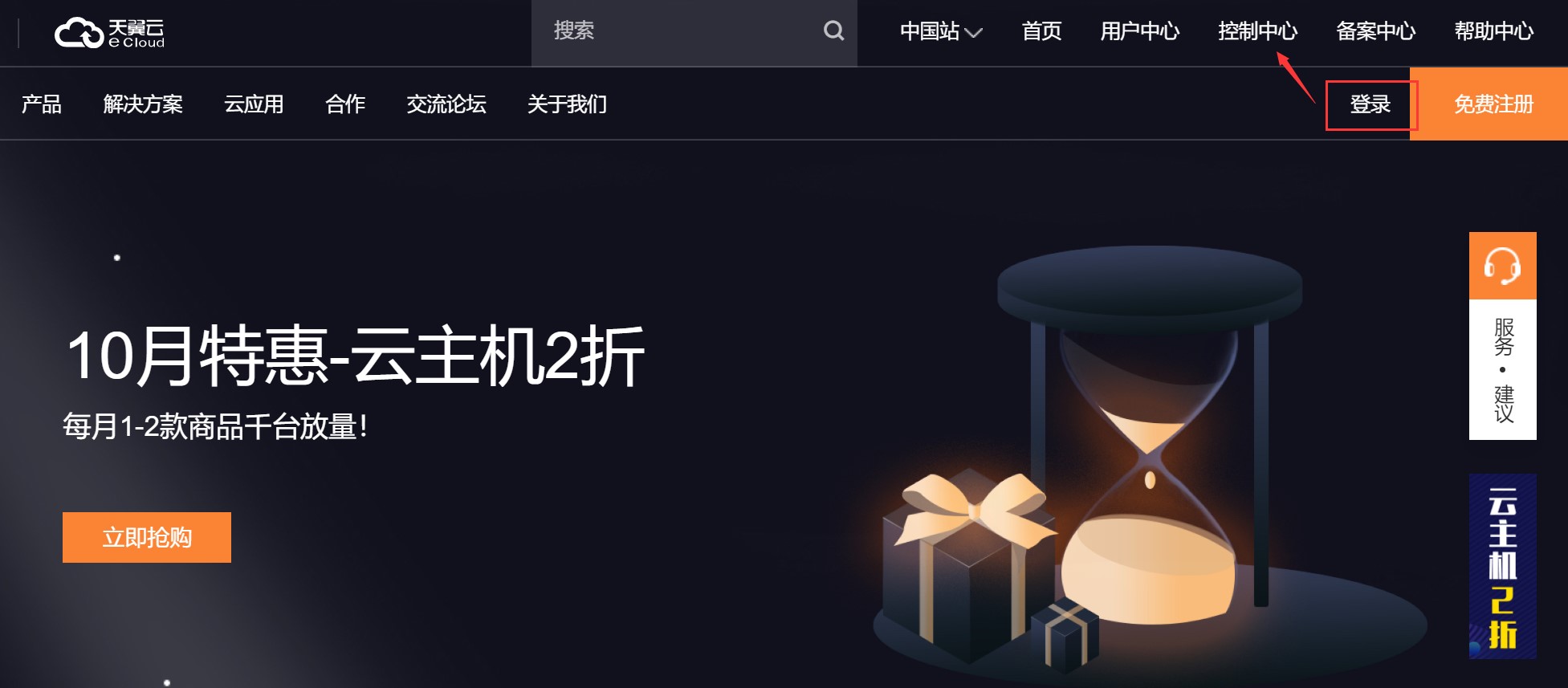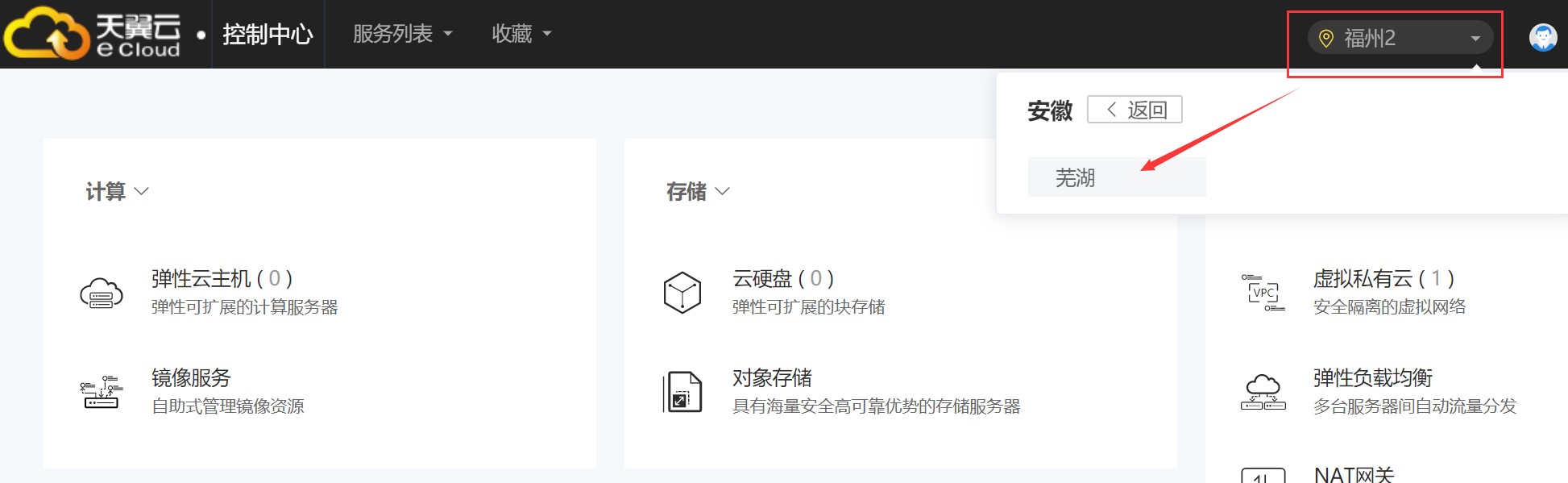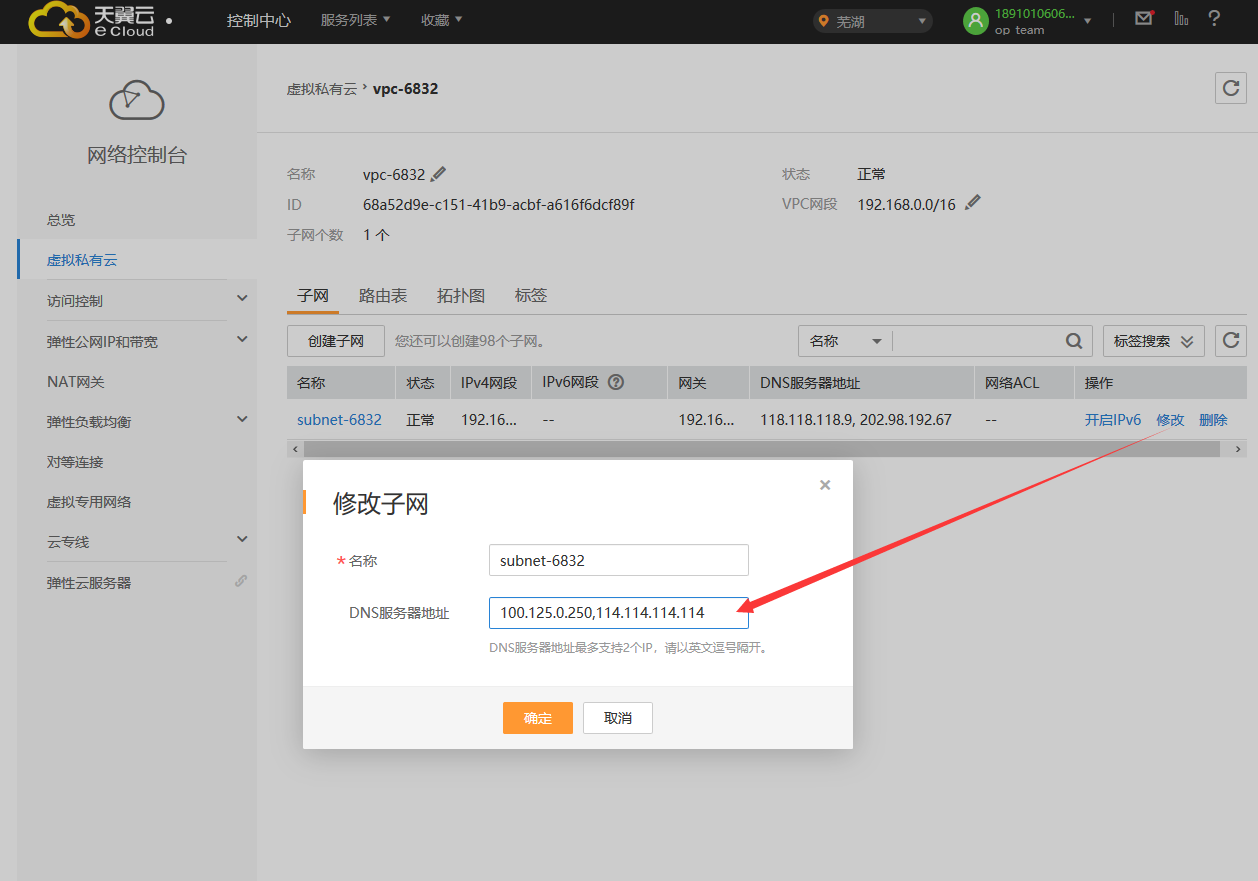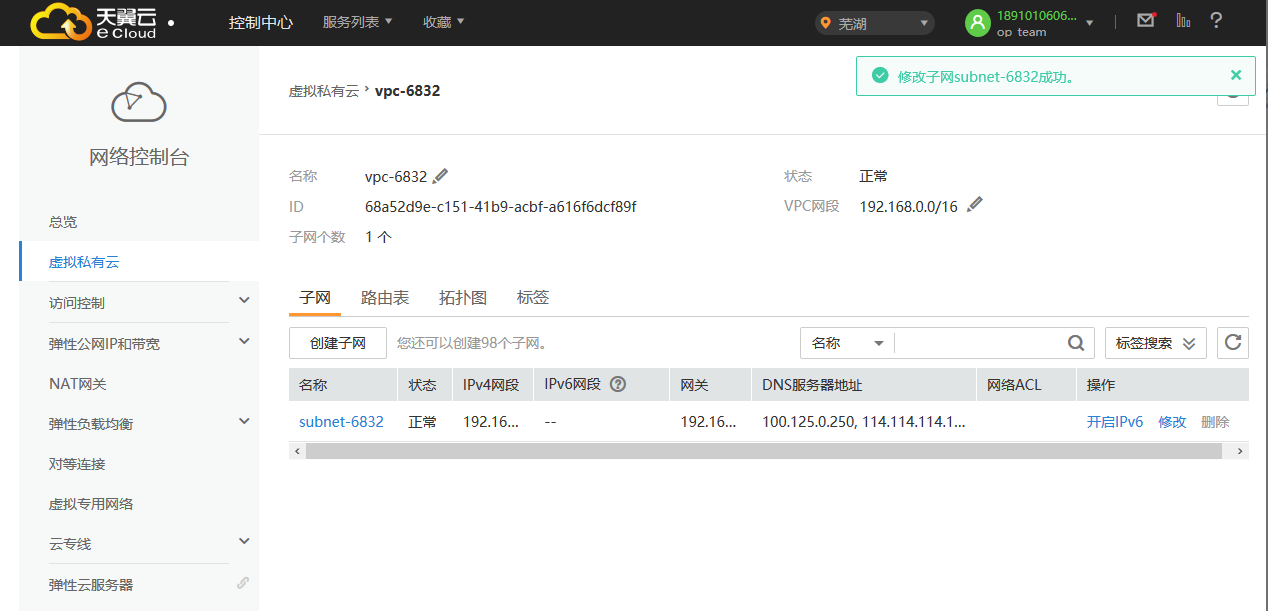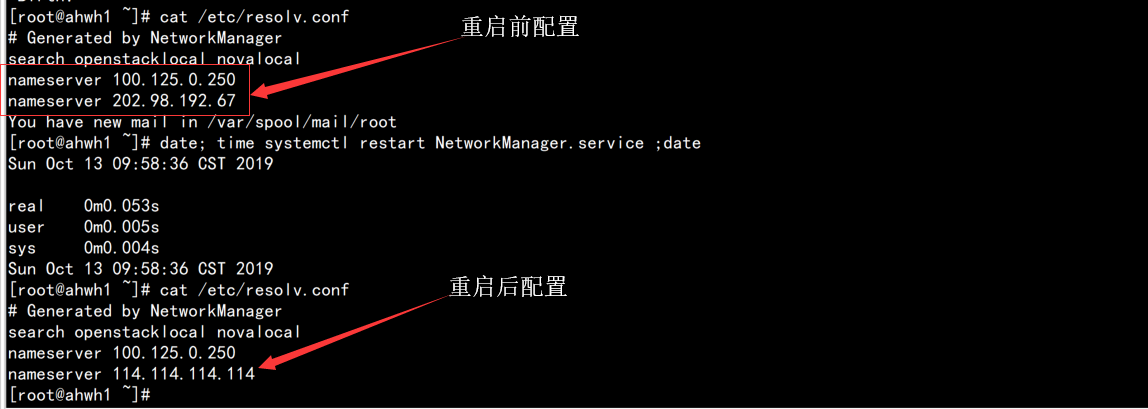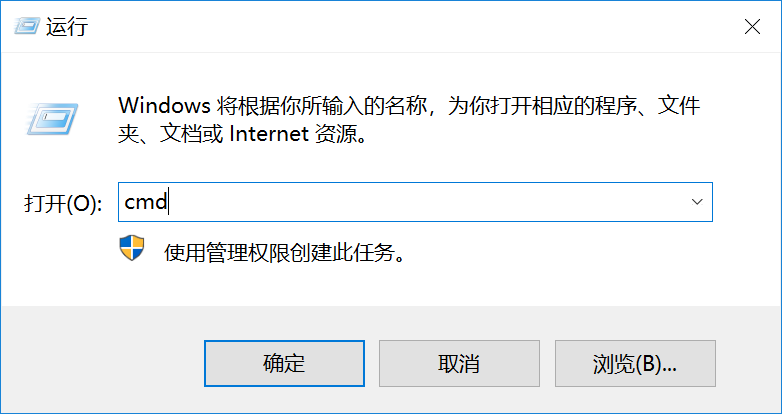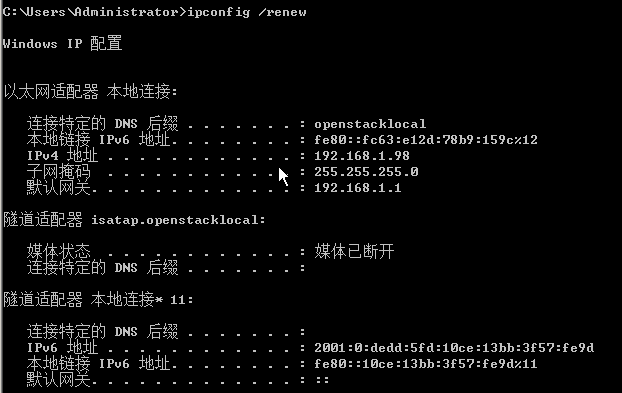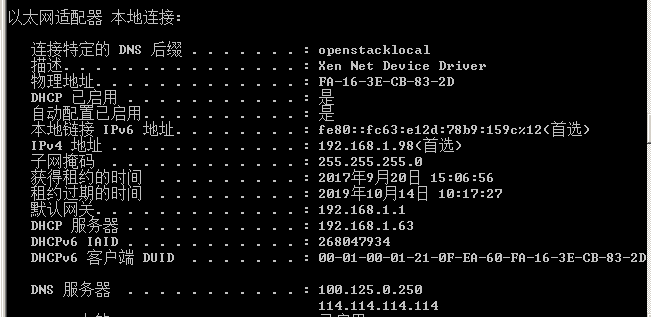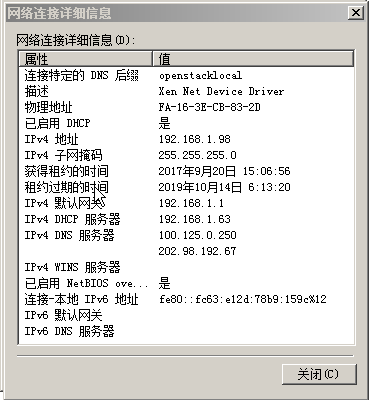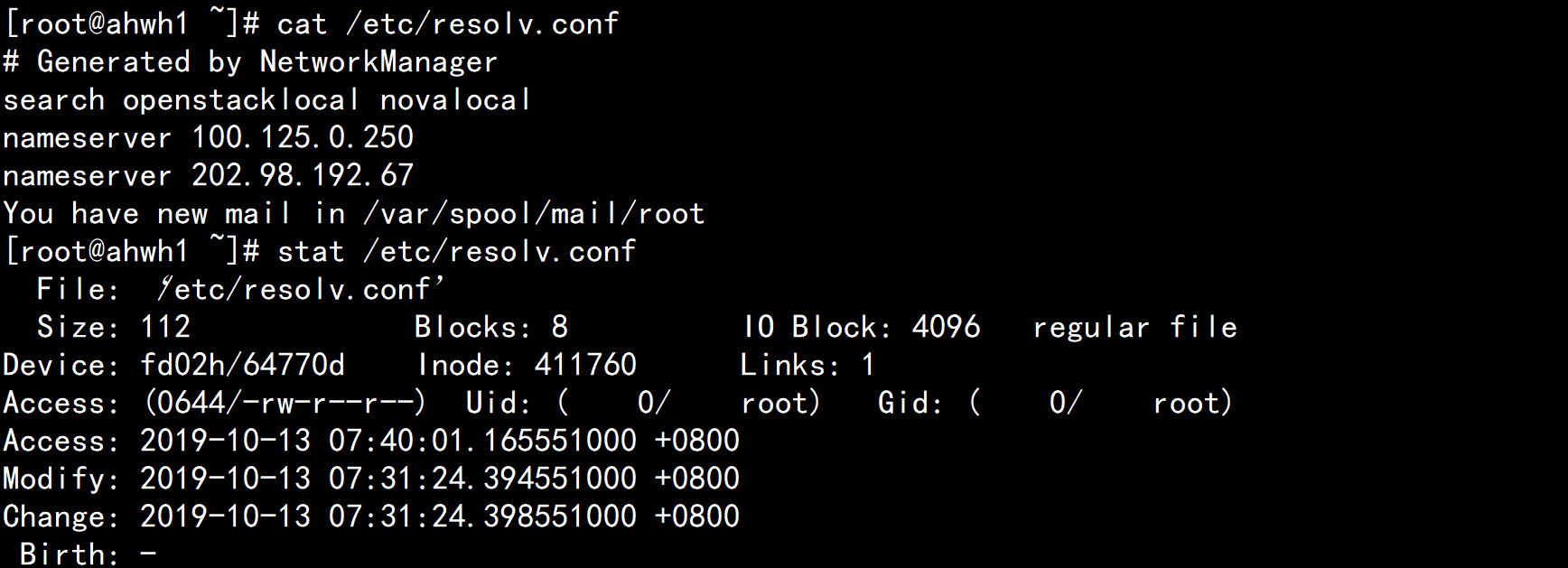| 【产品公告】 天翼云用户VPC内子网DNS变更指导 | |||||||||||||||||||||||||||||||||||||||||||||||||||||||||||||||||||||||||||||||||||||||||||||
|
点击这里注册天翼云特邀VIP帐号,立即体验天翼云对象存储>>> 【产品公告】 天翼云用户VPC内子网DNS变更指导 天翼云用户VPC内子网DNS变更指导 为了提高天翼云用户对资源池DNS的访问速度,增强DNS服务的高可用性,天翼云将在2019年10月底对部分节点切换DNS服务器,需要用户在此之前将部分VPC的DNS服务器地址配置为内部DNS服务器。在具体修改之前,请您仔细阅读如下关键信息: 1、本次仅对当前为118.118.118.9和202.98.192.67的DNS地址进行替换; 2、云桌面VPC对应子网DNS地址不是118.118.118.9和202.98.192.67,不在修改范围内; 3、 如果用户目前在VPC和虚机系统内配置着其他自己选定的DNS地址,由用户根据自身业务需要自行决定是否修改; 4、 在操作系统内配置了静态DNS地址指向118.118.118.9和202.98.192.67的用户,修改完VPC的DNS地址之后,还需要进入虚机系统内修改静态配置的DNS地址;如果静态地址为用户自己选定的其他DNS服务器,结合第3项自行决定是否修改; 5、如果您在多个节点使用天翼云主机,需要在各节点按照上述原则进行修改。 6、如果您未能在10月底之前完成修改,将导致主机外网访问异常,届时您可按照以下指导说明进行配置修改,并手动刷新使其立即生效。如需帮助可联系400客服热线。 用户修改DNS范围 1、修改天翼云指定节点内VPC的DNS地址。 2、 将 DNS地址 118.118.118.9 修改为 100.125.*.250( *为 0或者 108,详见下方清单),将 202.98.192.67修改为 114.114.114.114。 3、具体节点信息及对应的DNS地址如下表,如您的主机不在以下节点,无需操作: 节点名称 主用DNS地址 备用DNS地址 北京2 100.125.0.250 114.114.114.114 长沙2 100.125.0.250 114.114.114.114 成都3 100.125.0.250 114.114.114.114 福州1 100.125.0.250 114.114.114.114 广州4 100.125.0.250 114.114.114.114 贵州 100.125.0.250 114.114.114.114 杭州 100.125.0.250 114.114.114.114 南昌 100.125.0.250 114.114.114.114 南宁 100.125.0.250 114.114.114.114 青岛 100.125.0.250 114.114.114.114 上海4 100.125.0.250 114.114.114.114 深圳 100.125.0.250 114.114.114.114 苏州 100.125.0.250 114.114.114.114 芜湖 100.125.0.250 114.114.114.114 西安2 100.125.0.250 114.114.114.114 乌鲁木齐 100.125.0.250 114.114.114.114 郑州 100.125.0.250 114.114.114.114 海口 100.125.108.250 114.114.114.114 武汉2 100.125.108.250 114.114.114.114 兰州 100.125.108.250 114.114.114.114 昆明 100.125.108.250 114.114.114.114 重庆 100.125.108.250 114.114.114.114 西宁 100.125.0.250 114.114.114.114 太原 100.125.0.250 114.114.114.114 石家庄 100.125.0.250 114.114.114.114 中卫 100.125.0.250 114.114.114.114 长春 100.125.0.250 114.114.114.114 天津 100.125.0.250 114.114.114.114 哈尔滨 100.125.0.250 114.114.114.114 内蒙3 100.125.0.250 114.114.114.114 四步修改DNS 第一步,天翼云官网登录账户后,选择控制中心: 第二步,选择服务器所在节点,如安徽芜湖节点 第三步,进入虚拟私有云,点击相应的VPC: 第四步, 在 VPC的子网中点击修改, DNS服务器地址改为节点对应的 DNS地址 将118.118.118.9 修改为100.125.*.250,将202.98.192.67修改为114.114.114.114,中间用英文逗号分开,如果地址已经与表格中相同,则无需修改),修改完如图所示,之后点击确定 点击确定后,将显示修改成功后的DNS服务器地址: 主机操作系统内的DNS地址是否需要修改 1、 如果 10月 23日之前做 DNS配置变更,操作系统会在 12小时内自动更新 DNS地址 (验证方法见附录), 下述步骤可以忽略 2、 如果需要让操作系统内 DNS地址立即生效,例如 10月31日之后修改的用户或者在操作系统内配置了静态DNS地址的用户,请您按照如下步骤操作。 Linux操作系统 重启networkmanager服务,以centos7.3测试重启时间为0.0053s。(重启网络服务需要谨慎评估,有可能会出现业务中断,建议10月底之前修改,操作系统会在12小时内自动更新DNS) 租约信息文件可以使用ps – ef |grep dhcp 进行查看。 Windows 操作系统 电脑屏幕左下角点击开始,选择运行,输入cmd后点击确认 在命令行执行ipconfig /renew 重新获取地址信息 执行后使用 ipconfig /all 查看dns信息 Windows 租约过期时间可以查看网络详细状态。 附录-验证方法:操作系统自动更新DNS后验证更新结果 Linux操作系统 1、 查看message日志记录 修改子网前message记录修改nameserver 日志 修改子网后message记录修改nameserver 日志 2、 查看resolv.conf配置文件属性以及内容 Windows 操作系统 主机系统内电脑屏幕左下角点击开始,选择运行,输入cmd后点击确认。通过ipconfig /all 查看dns信息 |
189
新用户注册立享888元代金券大礼包!
免费注册
- 100倍故障赔偿
- 3天无理由退款
- 7x24小时服务
- 0元快速备案
- 1V1专席秘书
Copyright © 2023 版权所有:湖南尊托云数科技有限公司  工信部ICP备案号:湘ICP备2022009064号-1
工信部ICP备案号:湘ICP备2022009064号-1  湘公网安备 43019002001723号
湘公网安备 43019002001723号  统一社会信用代码:91430100MA7AWBEL41 本站为小鸟云代理商:
统一社会信用代码:91430100MA7AWBEL41 本站为小鸟云代理商: 《增值电信业务经营许可证》B1-20160477
《增值电信业务经营许可证》B1-20160477